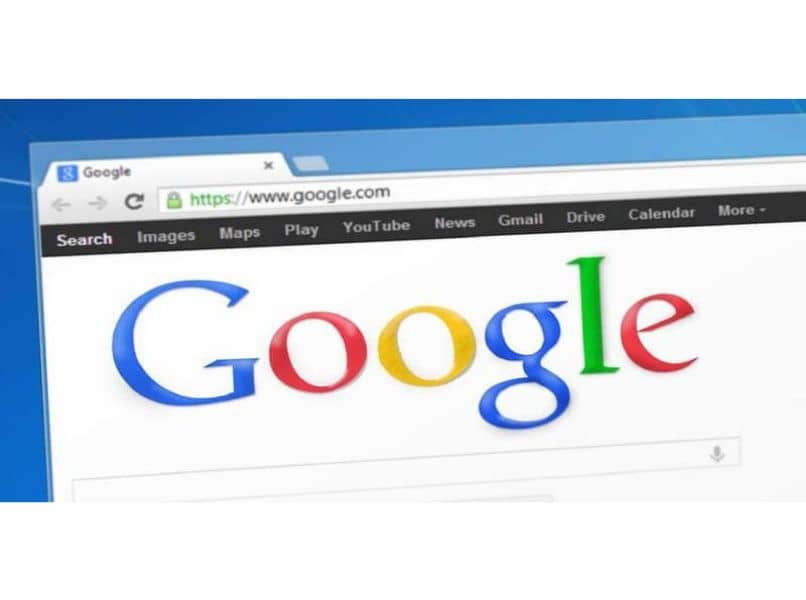
Sitten näemme kuinka aktivoida vahva salasanageneraattori Google Chromessa erittäin yksinkertaisella tavalla ja muutamassa vaiheessa.
Tällä hetkellä jotain, mikä on välttämätöntä tilien turvallisuuden ylläpitämiseksi, ovat salasanoja, ja jokaisesta riippuu, että ne ovat mahdollisimman turvallisia. Jos käytät heikkoa tai helposti murtavaa salasanaa, voimme vaarantaa kaikki tietomme.
Jos haluat saada suojatut salasanat, tarvitset kaksi asiaa, joista ensimmäinen on turvallinen ja luotettava salasananhallinta, olemme jo puhuneet sinulle toistuvasti aiheesta. Toinen; Se on salasanageneraattori, ja Chromella on sellainen, joka, vaikka se on kokeiluvaiheessa, toimii upeasti.
Tästä syystä aiomme nähdä hieman alla, kuinka salasanageneraattori voidaan aktivoida Google Chromessa erittäin yksinkertaisella tavalla, ja tällä tavalla sinun ei tarvitse huolehtia vain turvallisten salasanojen luomisesta, sinun ei tarvitse muistaa niitä tai jotka kirjoittavat ne muistiin, koska kaikki Se tallennetaan Google Smart Lockiin turvallisuuden parantamiseksi ja ennen kaikkea mukavuutta.
Aktivoi Chromen vahva salasanageneraattori
- Ensin meidän on varmistettava, että salasanan synkronointi selain toimii, muuten se ei toimi. Tämän saavuttamiseksi meidän on annettava selaimen asetukset, sitten siirrytään profiilissamme oleviin vaihtoehtoihin ja meidän on varmistettava, että salasanat ovat käytössä.
- Tämän jälkeen voimme jatkaa vahvan salasanageneraattorin aktivointia. Tätä varten meidän on syötettävä Google Chromen beeta-määritysosio. Meidän on avattava uusi välilehti ja kirjoitettava osoiteriville: kromi: // liput.
- Monet kokeelliset toiminnot avautuvat, ja täällä meidän on etsittäväSalasanan luominen”. Löydät sen nopeammin painamalla “Ctrl + U”Ja avautuu hakukenttä, johon sinun täytyy laittaa”Salasanan luominen”.
- Kun katsot oikeaa reunaa, saat valikon näkyviin napsauttamallaOletus”Ja sitten sinun on valittava”Käytössä”. Nyt aiomme käynnistää selaimen uudelleen, jotta muutokset astuvat voimaan. Kun avaamme sen uudelleen, voimme nauttia tästä uudesta toiminnosta.
Kuinka käyttää Chromen salasanageneraattoria
Tämän ominaisuuden aktivoinnin jälkeen aiomme mennä verkkosivustolle, jossa meidän on rekisteröidyttävä ja täytettävä kaikki kentät. Mutta salasanaosassa aiomme napsauttaa hiiren kakkospainikkeella ja muutama vaihtoehto tulee näkyviin.
Ensimmäinen sanoo “Luo salasana”. Näemme ruudun, jossa voimme tarkastella satunnaisesti luotua salasanaa, ja se tallennetaan Google Smart Lockiin. Joten meidän ei tarvitse edes muistaa sitä tai kirjoittaa sitä mihinkään.
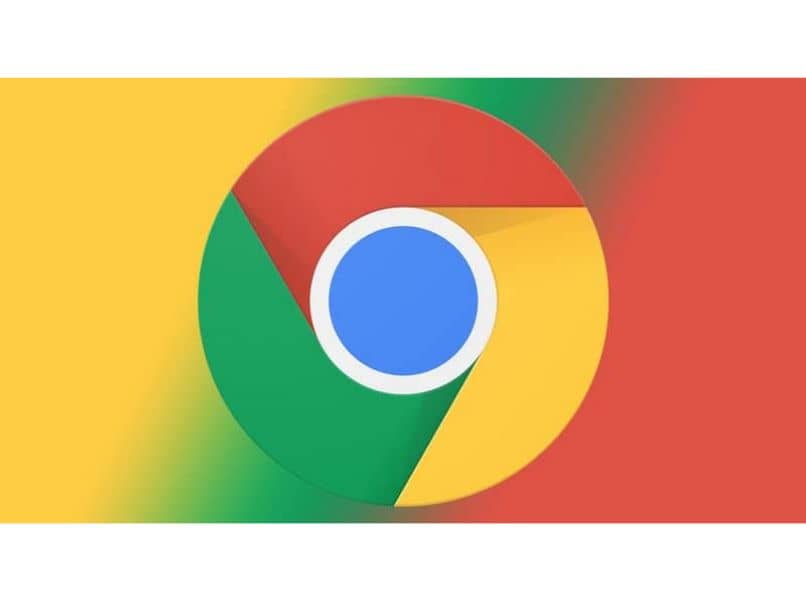
Tällä yksinkertaisella tavalla voimme luoda vahvoja, ainutlaatuisia ja luotettavia salasanoja pystyä käyttämään sitä eri verkkopalveluissa tarvitsematta miettiä mitään. Koska, kun se on tallennettu Google Smart Lockiin Meidän ei tarvitse edes kirjoittaa sitä ylös, koska se on turvallisessa paikassa.
Se on yksi mielenkiintoisimmista toiminnoista, jonka toivomme lähitulevaisuudessa olevan oletuksena käytettävissä Google Chromessa mahdollisuuden määrittää joitain parametreja. Koska tällä hetkellä mitään siitä ei voida määrittää. Ei pituus, ei merkkien tyypit, ei mitään.
Se on edelleen jotain erittäin hyödyllistä ja turvallista käyttää, jota monet ihmiset arvostavat paljon, kun heidän on rekisteröidyttävä eri palveluihin tai vaihdettava niiden salasanat, joita he jo käyttävät päivittäin.